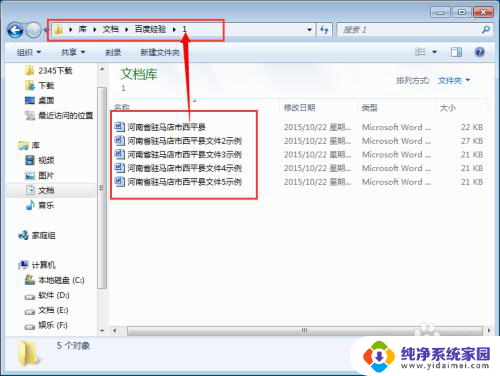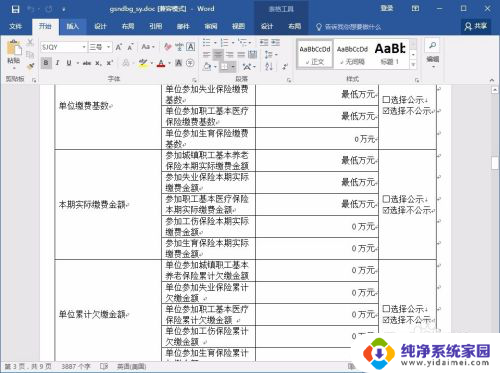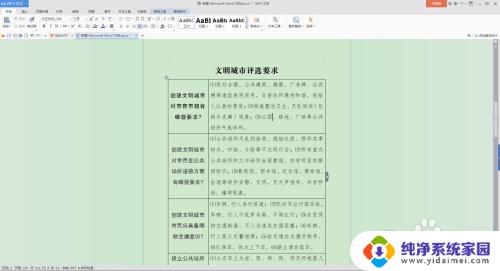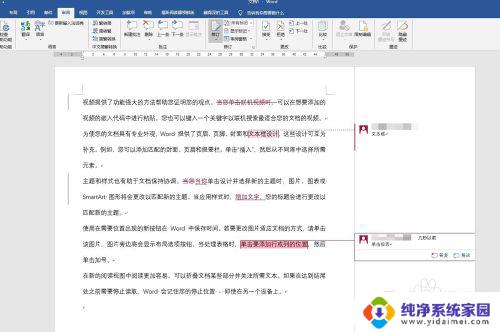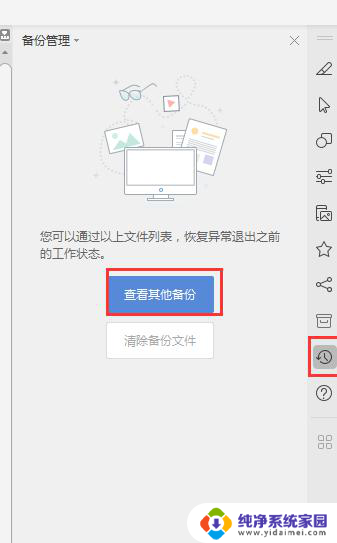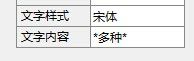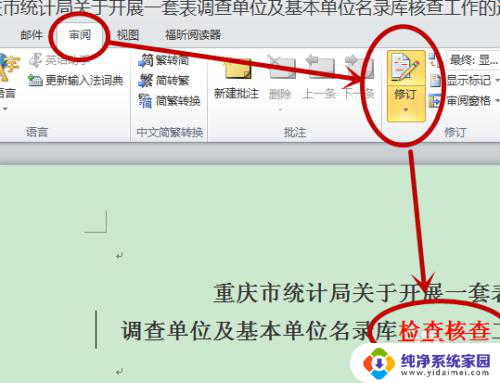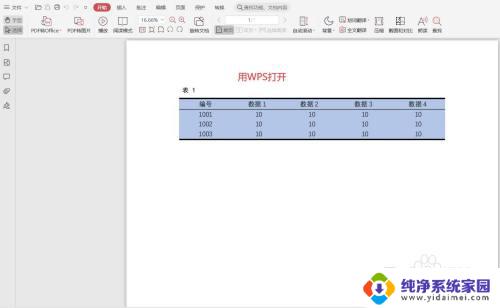word怎么看修改了哪里 Word如何查看被修改过的内容
word怎么看修改了哪里,在日常工作和学习中,我们经常使用Microsoft Word软件进行文档的编辑和修改,有时候我们可能会遇到需要查看文档中被修改过的内容的情况。Word如何帮助我们查看被修改过的内容呢?通过Word的修订功能,我们可以轻松地找到文档中被修改过的部分。在这个功能中,修改过的内容会以不同的方式显示出来,比如使用不同的颜色或字体。通过简单的操作,我们就能清楚地看到哪些部分被修改过,从而更方便地进行文档的审阅和修改。Word的这一功能不仅可以提高我们的工作效率,还能保证文档的准确性和完整性。无论是在个人使用还是团队协作中,掌握并灵活运用Word的修改查看功能都是非常重要的。
步骤如下:
1.打开Word文档,选择【审阅】的【修订】模式,如图所示。
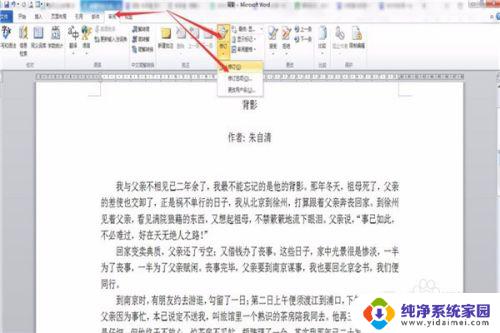
2.选择【最终显示标记】,修改的内容就显示出来了,如图所示。
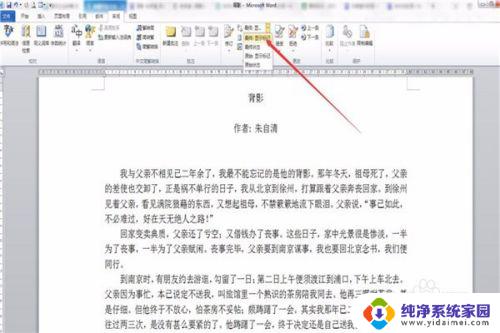
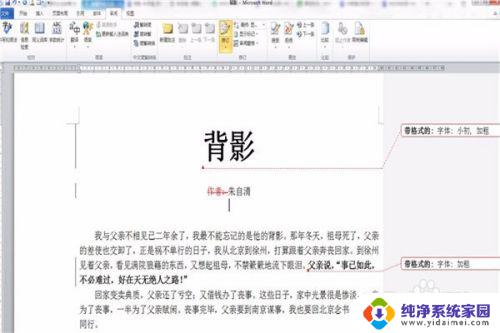
3.修改完成,选择【最终状态】,如图所示。
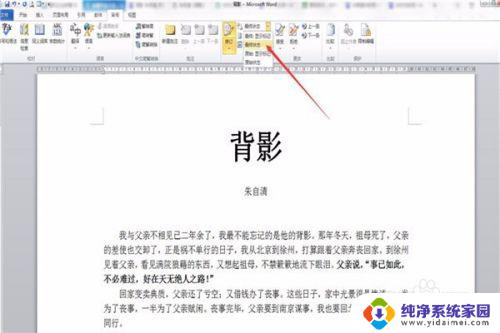
4.选择【接受】,如图所示。
注意接受修订后,就不能看到哪里修改了。如果想一直查看,不要选择接受。
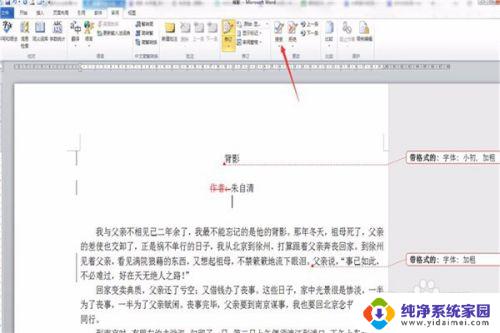
5.可以逐条接受修改内容,也可以一起接受所有修改内容,如图所示。
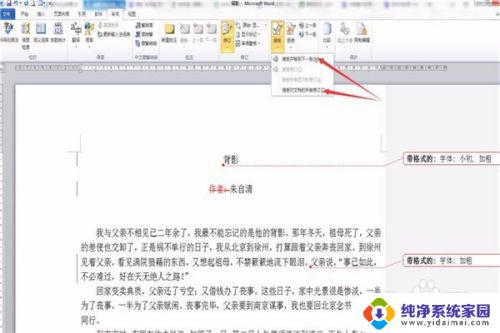
6.所有修订都接受了,然后【保存】,如图所示。

以上是Word如何查看修改的全部内容,如果您遇到这种情况,可以根据这些步骤来解决,非常简单快捷。